au怎么把音乐和人声单独分离出来
- 来源: 金舟软件
- 作者:Kylin
- 时间:2025-03-06 18:05:40
耳机党成为一大热门词语的时候,我们就意识到声音的纯净对于现代人的耳朵越来越重要。既然如此,赶紧收藏这份攻略,下次想要把音乐和人声单独分离出来就不是问题啦!
音乐和人声单独分离工具一:Adobe Audition
硬件型号:HUAWEI MateBook D14 SE版
系统版本:Windows 11 19045.2965
软件版本:Adobe Auditio 2022
↓↓具体步骤如下↓↓
① 打开Adobe Audition,导入音频文件;
② 点击上方“效果”控件,选中“立体声声像”功能中的“中置声道提取器”;
③ 将“预设”效果调整为人声移除,如果效果还不是很满意就再调整左边的“中心声道电平”和“侧边声道电平”,直到达成满意的效果就点击“导出”即可。
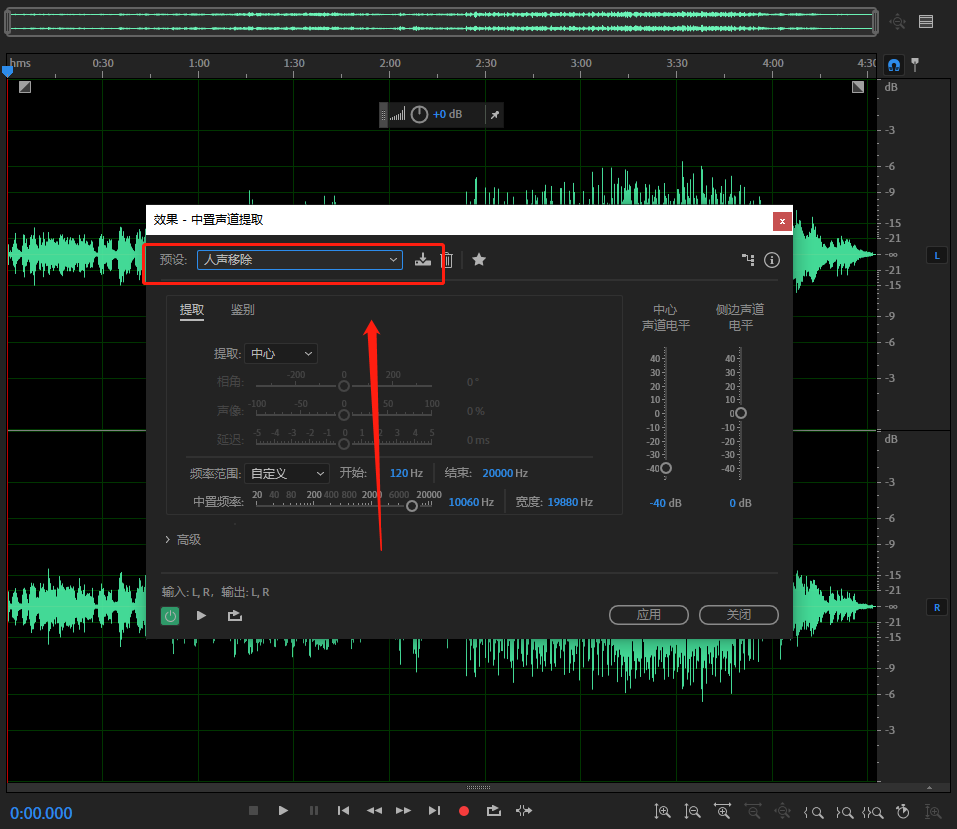
音乐和人声单独分离工具二:金舟音频大师
硬件型号:HUAWEI MateBook D14 SE版
系统版本:Windows 11 19045.2965
软件版本:金舟音频大师v2.0.5
① 金舟音频大师首页面点击“提取人声”功能。
② 点击“添加文件”或者直接点击软件页面中间的图标。
③ 点击设置导出音频格式、文件位置和音频参数等。
④ 设置完成之后点击“提取”。

音乐和人声单独分离工具三:利用dango在线处理
硬件型号:HUAWEI MateBook D14 SE版
系统版本:Windows 11 19045.2965
软件版本:null
这个站是国人开发的,网站是中文的,相对更友好一些。使用方法基本一样,上传mp3,等待,下载分离好的音频。
免费用户可用网站试听30s,最多使用5首歌曲,需要更多和完整版本的则需要付费。
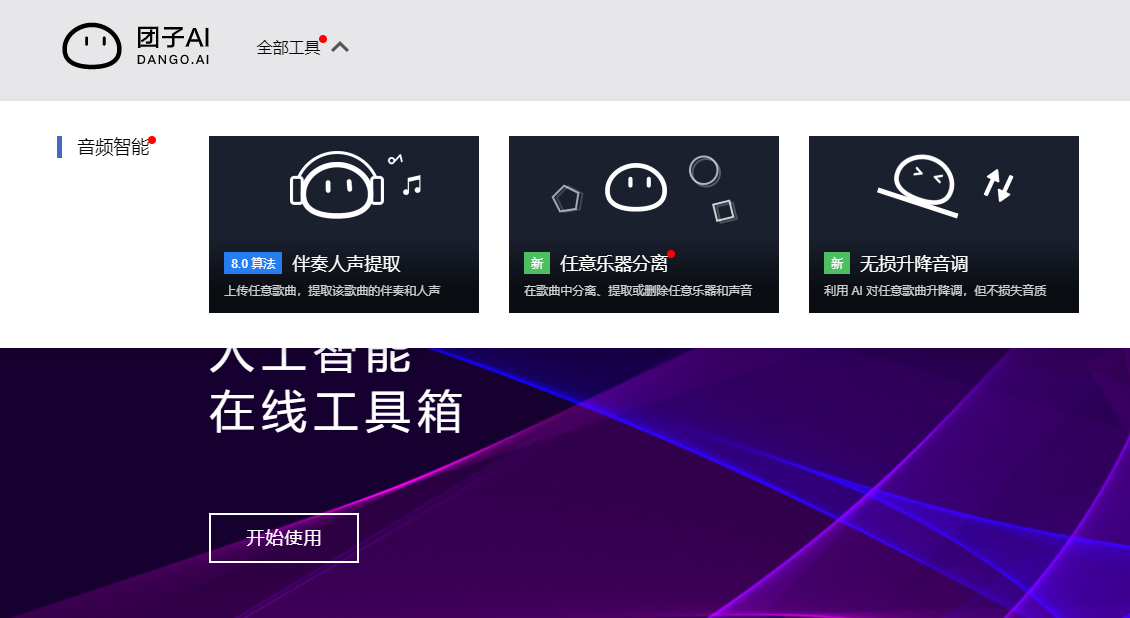
音乐和人声单独分离工具四:RX 7 Audio Editor
硬件型号:HUAWEI MateBook D14 SE版
系统版本:Windows 11 19045.2965
软件版本:null
RX 7 Audio Editor是一款专业的音频处理工具,无论是隔离人声,重新平衡混音元素,还是改变语音对话的变化。最新版本支持去除削波、去除混响以及其它多余的东西,可以快速检测音频中的躁音进行修复,重新调整音频平衡,同时还拥有多通道支持功能。
↓↓具体步骤如下↓↓
① 首先需要将视频转换为音频格式,然后再打开软件,点击“Open”导入文件;
② 进入编辑界面后,点击右侧功能栏中的“Music Rebalance”功能,将“Voice”的数值调低,其他三个选项调高之后点击“Render”,如果满意就可以直接导出。
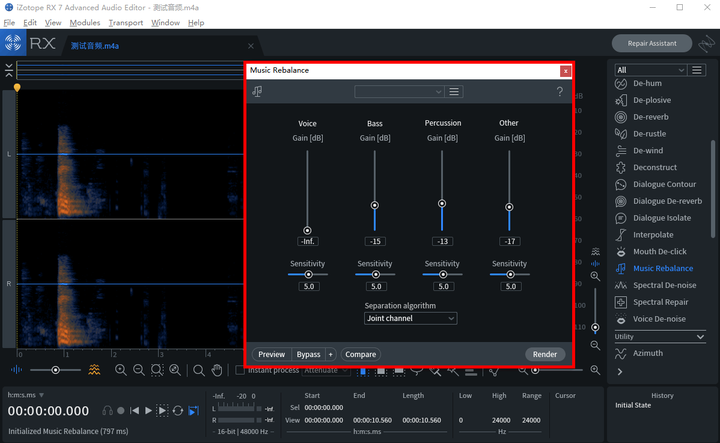
au怎么把音乐和人声单独分离出来?不仅详细的讲解了au怎么把音乐和人声单独分离出来,还分享了3款不一样的人声分离软件,大家有兴趣的都可以尝试使用哦,看看有没有适合大家的!
往期好文:







































































































 官方正版
官方正版
 纯净安全
纯净安全








